Dota 2 er det mest populære Steam-spillet noensinne. Det hele startet som en utvidelse for sin større bror, Warcraft. Siden den gang har spillets spillerbase en enorm økning, med millioner av spillere online.
Med de siste oppdateringene gjorde Valve Dota 2 enda bedre på Windows 10, kompatibel med et høyere utvalg av konfigurasjoner.
Imidlertid, selv om spillet blir hyllet for optimalisering og ytelse, kan det oppstå tekniske problemer av og til.
Vi har utarbeidet en liste over de vanligste problemene, med krasj og lanseringsfeil. Selvfølgelig, med detaljerte forklaringer på hvordan du fikser dem.
Hvordan fikser jeg feil og krasj i Dota 2 på Windows 10? De fleste problemer kan løses i Steam-klienten. Vanligvis blir de utløst av feil internettforbindelse eller ødelagte filer. Deretter endrer du noen ruterinnstillinger og bekrefter integriteten til spillbufferen.
For mer informasjon om hvordan du kan gjøre det, sjekk løsningene nedenfor.
Løs Dota 2 vanlige problemer, start feil og krasj
- Kan ikke laste ned installasjonsfilen fra Steam
- Vanlige tilkoblingsproblemer og feilsøking
- 'Ufullstendig installasjon' feil
- Kan ikke oppnå flere tilkoblinger til server fra samme ruter
- 'Filer som ikke kan leses / Filer er ødelagt' Feil
- Bærbar datamaskin med dobbel GPU-feil
- Dota 2 krasjer etter å ha trykket på Start Game
- Dota 2 krasjer mens du er i matchmaking-køen
Kan ikke laste ned installasjonsfilen fra Steam
Siden Dota 2 bare kan skaffes gjennom Steam, kan det oppstå flere problemer. Selv om det kan være flere grunner til det, er de fleste av dem relatert til den ustabile forbindelsen.
Vi listet opp noen få løsninger for denne saken, så med trinnvis eliminasjonsprosess kan du løse det:
- For å laste ned spillet trenger Steam HTTP-tilkoblingen. Deaktiver hvilken som helst VPN- eller web-proxy-programvare på din PC, slik at plattformen kan fungere ubegrenset.
- Sjekk systemets dato og klokkeslett. Dette overvåkes ganske ofte, men det ser ut til at feil tid og dato kan forhindre Steam i å laste ned spillet. Sett det riktig!
- Prøv å endre nedlastingsregionen. Årsaken til dette er fordi din nåværende region kan være feil den gangen.
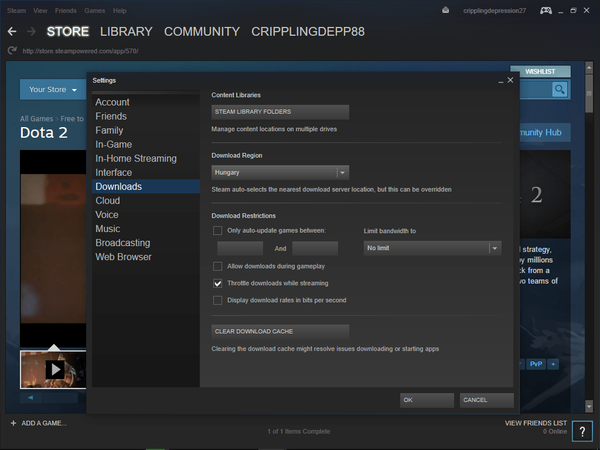
- Korrupte filer i Steam-installasjonsmappen kan forårsake dette problemet. For å kvitte deg med en forstyrrende fil, gå ut av Steam-klienten, gå til Steam-mappen (standardplasseringen er C: Programfiler), og deretter til userdataconfig. Der, du burde finne localconfig.vdf fil. Slett den og start Steam-klienten på nytt.
-LES OGSÅ: Steam-nedlasting stopper på PC-en din? Løs det med disse løsningene
Vanlige tilkoblingsproblemer og feilsøking
Hva er kjernen i tekniske problemer i online flerspillerspill? Ja, PC-komponenter kan miste strøm, eller programvare kan komme på avveie. Men herskeren over MMOs oppførsel er feil internettforbindelse.
Alt som porter, brannmurer og ventetid kan vise seg å være stor hodepine. Dota 2 er ikke et unntak. Så vi listet opp noen av de generelle løsningene angående tilkoblingsproblemer i denne MMO:
- Koble PC-en din med en kablet tilkobling av ruteren. Trådløst er ikke det beste alternativet når det gjelder online spill.
- Noen leverandører inkluderer flere tilleggsfunksjoner i ruteren. De risikable er Stateful inspeksjon, Dynamisk pakkefiltrering, QoS (servicekvalitet) og UPnP (Universal Plug and Play). Deaktiver disse funksjonene i ruteren din.
- Se opp for brannmur unntak for Steam, Dota 2 og relaterte prosesser. Brannmuren kan blokkere Steam-funksjoner og forhindre forbindelse med servere. Det er ikke tilrådelig å slå av brannmuren, men du kan også prøve.
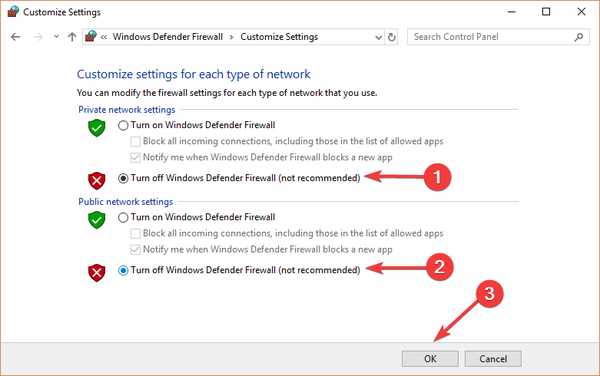
- Sjekk Steam Server-statusen her for å være sikker på at den ikke blir opprettholdt eller nede.
- Deaktiver bakgrunnsapplikasjoner som kan forstyrre klienten. De fleste av programmene som bruker internettforbindelsen, kan forhindre pålogging eller forstyrre forestillinger i spillet. Dette er spesielt tilfelle med antivirus / antimalware / antispionprogrammer.
- Skann din PC for virus. Systeminfeksjoner kan ødelegge Steam-klienten.
- Forsikre deg om at ruterportene er åpnet.
-LES OGSÅ: Kan du ikke koble til spillserveren i Dota 2? Slik løser du det
'Ufullstendig installasjon' feil
Noen brukere rapporterte at etter at installasjonsprosessen er ferdig, blir de bedt om feilen "Ufullstendig installasjon". Det er flere grunner til dette problemet, og vi presenterer dem nedenfor.
Vi har allerede utforsket de vanligste feilkodene 'Ufullstendig installasjon', så hvis dette er problemet ditt, sjekk ut artikkelen vår.
Kan ikke oppnå flere tilkoblinger til server fra samme ruter
Det er sannsynlighet for at ruteren din ikke kan administrere flere PCer på en ekstern adresse. Denne hindringen har en løsning, og vi fant noen mulige løsninger.
For at flere klienter skal kunne fungere på en enkelt ruter, må du følge disse retningslinjene:
- Hver PC må ha forskjellige klientportinnstillinger.
- Alle respektive PC-er må ha en unik MAC-adresse.
- Ulike PC-er må ha en unik Steam-konto med forskjellige spilllisenser registrert på kontoen.
- Ruteren må oppdateres.
I tillegg bør du endre klientporten i userconfig.cfg fil. For å gjøre dette, følg disse trinnene:
- Gå til C: Program FilesSteamsteamappsDota 2dotacfg.
- Hvis du allerede har userconfig.cfg på det stedet, åpne den med Notisblokk.
- I tilfelle du ikke gjør det, opprett Nytt dokument med Notisblokk og gi den navnet userconfig.cfg.
- Åpen userconfig.cfg og skriv dette: klientport 27XX. Her XX er de to siste sifrene i klientportnummeret. Akseptable verdier inkluderer 05 - 19 og 21 - 32.
- Lagre dokumentet.
-LES OGSÅ: 6 varme Windows 10-kompatible spillrutere
'Filer som ikke kan leses / Filer er ødelagt' Feil
Noen ganger på grunn av virus eller annet uønsket innhold, kan spillfiler bli ufullstendige eller ødelagte. Steam implementerte en flott løsning for dette, med et innebygd verktøy som sjekker for filintegritet.
Slik bruker du dette verktøyet:
- Start PCen på nytt og åpne Damp klient.
- Åpen Bibliotek.
- Høyreklikk Dota 2.
- Klikk Eiendommer.
- Plukke ut Lokale filer kategorien.
- Velge Kontroller integriteten til spillbufferen.
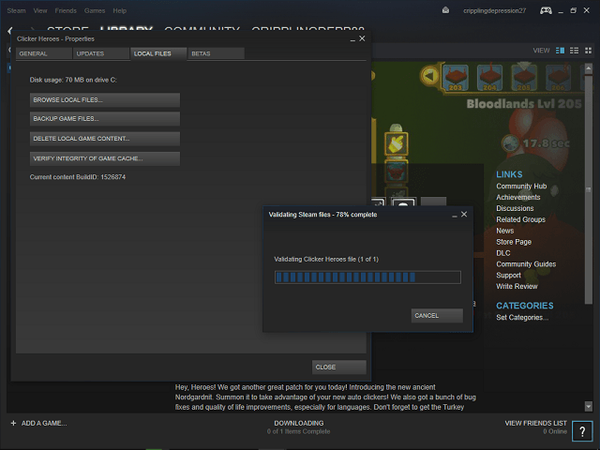
- Prosessutførelsestiden er proporsjonal med spillets størrelse.
- Hvis det er en ødelagt fil, vil Steam markere den.
-LES OGSÅ: Hvordan fikse diskplassfeil på Steam [ENKELSTE METODER]
Bærbar datamaskin med dobbel GPU-feil
Det er mange datamaskinkonfigurasjoner med to GPUer. Mesteparten av tiden er man integrert Intel GPU med mange varianter. Annet er sannsynligvis en slående AMD eller nVidia.
Innebygd Intel er for standard bruk, mens den andre aktiveres når noen høye grafiske prosesser er involvert. Som å spille for eksempel Dota 2. Problemet oppstår når SLI ikke når ut til dedikert grafikk når spillet starter.
Det er en løsning for dette problemet:
- Bruk AMD Catalyst eller nVidia Control Panel.
- Finne Administrer 3D-innstillinger.
- I globale innstillinger angir du dedikert GPU som Foretrukket grafikkprosessor.
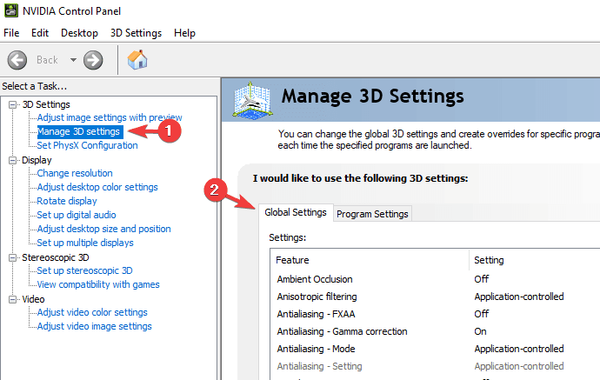
Imidlertid kan ikke AMD-grafikk løse problemet selv etter at du har endret innstillingene. Hvis den primære løsningen ikke kunne løse problemet med AMD GPU, bør du prøve den moddede driveren.
Du finner den her. Husk at dette ikke er offisielle drivere.
Dota 2 krasjer etter å ha trykket på Start Game
Hvis spillet krasjer i starten, har du deg selv et stort problem. Løsningen for det er imidlertid overraskende enkel:
- Gå til Damp klient> Bibliotek.
- Høyreklikk Dota 2 og velg Eiendommer.
- Åpne kategorien Generelt Angi startalternativer.
- Type -nod3d9ex.
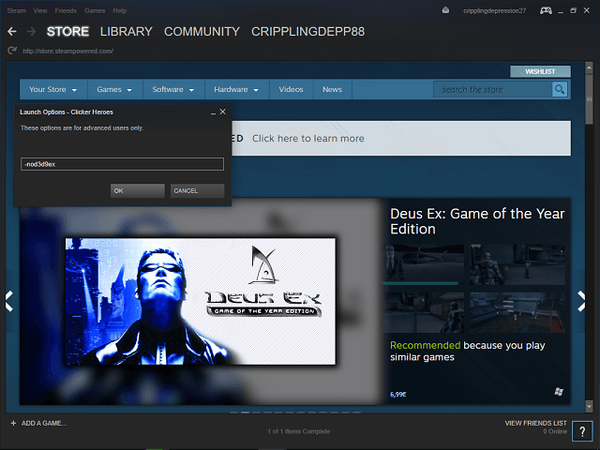
- Lagre og start Dota 2.
-LES OGSÅ: Slik løser du Dota 2-oppdateringsdiskfeilfeil [RASK LØSNINGER]
Dota 2 krasjer mens du er i matchmaking-køen
I noen tilfeller kan skjermforholdet (ja, du forventer ikke det) føre til spillkrasj. For å fikse dette, gå til grafiske innstillinger i spillet og endre skjermforholdet. Fortsett å bytte dem til du finner en fungerende.
Dette var vår liste over de vanligste problemene i Dota 2. Vi ga vårt beste for å hjelpe deg med å overvinne problemene dine og nyte spillet og alle funksjonene uforstyrret.
Hvis du er interessert i flere smarte guider for å løse forskjellige Dota 2-problemer, kan du sjekke ut disse artiklene:
- Slik løser du Søke etter Dota 2 Game Coordinator-feilen
- Dota 2 FPS-problemer: Slik løser du dem
- Fix: Dota 2 kan ikke startes
Har du møtt noen andre problemer knyttet til spillet? Del dem med oss i kommentarfeltet nedenfor.
Redaktørens merknad: Dette innlegget ble opprinnelig publisert i januar 2017 og har siden blitt fullstendig oppdatert og oppdatert for friskhet, nøyaktighet og omfattende.
Var denne siden til hjelp? Ja Nei Takk for at du ga oss beskjed! Du kan også hjelpe oss ved å legge igjen en anmeldelse på MyWOT eller Trustpillot. Få mest mulig ut av teknologien din med våre daglige tips Fortell oss hvorfor! Ikke nok detaljer Vanskelig å forstå Andre send- bugs
- Dota 2
- spillkrasj
- internettforbindelsesfeil
- Steam-spill
- windows 10 fikse
 Friendoffriends
Friendoffriends
![Slik løser du hyppige Dota 2-problemer [KOMPLETT GUIDE]](https://friend-of-friends.com/storage/img/images_1/how-to-fix-frequent-dota-2-issues-[complete-guide]_6.png)


